O que é Search.searchcounn.com
Search.searchcounn.com vírus é um sequestrador de navegador irritante que de repente pode substituir o seu atual endereço de homepage com um motor de busca do desconhecido. Esta ferramenta de busca suspeito poderá ser instalada juntamente com outras freeware ou a aplicação de CouponUnity. Estes dois apps estão intimamente relacionados. A página principal do motor de busca inclui uma barra de ferramentas com links para vários provedores de cupom de desconto e oferece acesso rápido os serviços de e-mail, e outros sites. No entanto, esses links nem um motor de busca vale usando e depender. sequestrador de navegador Search.searchcounn.com foi desenvolvido e distribuído pelos dois desenvolvedores obscuros de programas potencialmente indesejados – Eightpoint Technologies Ltd e ferramentas de busca polaridade Technologies Ltd. semelhantes já sequestraram milhares de navegadores da web e forçado os usuários para navegar pelo conteúdo comercial inseguro.
O que faz o Search.searchcounn.com?
Após o sequestro de Search.searchcounn.com, as configurações do navegador afetados são alteradas. Esta ferramenta de busca pode substituir atual homepage, mecanismo de busca padrão e novo endereço de URL de guia. Estas modificações são necessárias para manter esta ferramenta de busca, tanto quanto possível no PC afetado. Sequestradores de navegador são usados como ferramentas de marketing. Assim, os desenvolvedores geram receitas a partir de cliques em anúncios e impulsionaram o tráfego para os sites patrocinados. Queremos salientar que os desenvolvedores não se responsabiliza pelo conteúdo de terceiros e o que poderia acontecer a você no site do afiliado. Um dos principais Search.searchcounn.com redirecionar problemas relacionam-se não à incapacidade de encontrar informações úteis. Usando esta ferramenta de busca você pode digitar um site infectado ou enganoso, onde você pode sofrer de vários crimes cibernéticos. Embora os redirecionamentos são uma grande ameaça para o seu computador, este programa potencialmente indesejado também pode levar a problemas relacionados a privacidade. A política de privacidade, os desenvolvedores informam sobre o uso e a coleta de dados. Controlam, principalmente, informações não pessoalmente identificáveis com pode ser compartilhados ou vendidos a terceiros, parceiros de negócios ou redes de publicidade. Não há dúvida que os dados agregados são usados para fins de marketing, não pode ter certeza o que poderia acontecer se detalhes sobre você acabam nas mãos de criminosos cibernéticos. No entanto, Search.searchcounn.com remoção irá proteger você e seu computador de todos os possíveis danos.
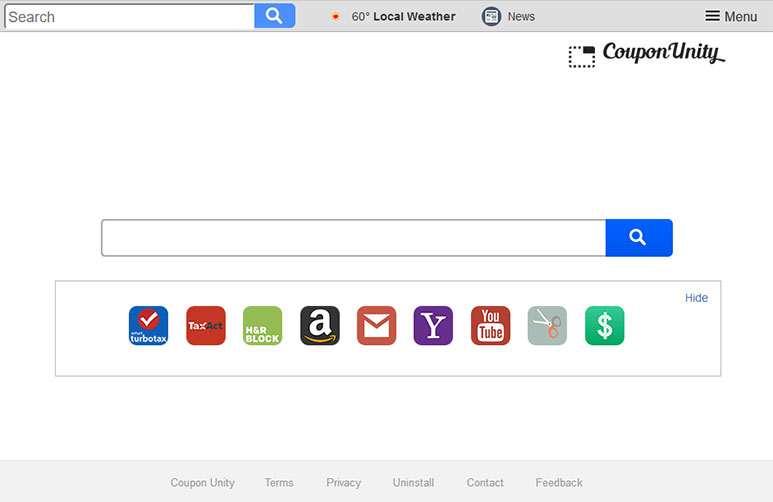 Search.searchcounn.com vírus faz não propagação ou ataque computadores sozinhos. Pertence ao grupo de programas potencialmente indesejados que têm permissão para entrar no sistema. Como software de regular, os filhotes não podem ser instalados sem a aprovação do usuário. A parte complicada aqui é que estes apps podem obter permissão indireta para entrar no sistema. Esse sequestrador de navegador é anexado para os pacotes de software. Assim, quando instalar novos programas baixados da Internet, você deve sempre verificar se você instalar um único programa ou um pacote. Isso pode ser feito usando as configurações de instalação avançado/Custom. O assistente de instalação revela a lista de aplicativos de terceiros que são oferecidos para download também. Além disso, você pode encontrar uma instrução pré-selecionados concordar em alterar seu atual mecanismo de pesquisa para Search.searchcounn.com ou outra ferramenta de busca do desconhecido. Você precisa desmarcar todas estas ofertas sem consideração. Eles são pouco úteis e podem causar mais problemas no futuro. Infelizmente, a maioria dos usuários opt para configurações rápido ou padrão, que não divulgar sobre downloads adicionais.
Search.searchcounn.com vírus faz não propagação ou ataque computadores sozinhos. Pertence ao grupo de programas potencialmente indesejados que têm permissão para entrar no sistema. Como software de regular, os filhotes não podem ser instalados sem a aprovação do usuário. A parte complicada aqui é que estes apps podem obter permissão indireta para entrar no sistema. Esse sequestrador de navegador é anexado para os pacotes de software. Assim, quando instalar novos programas baixados da Internet, você deve sempre verificar se você instalar um único programa ou um pacote. Isso pode ser feito usando as configurações de instalação avançado/Custom. O assistente de instalação revela a lista de aplicativos de terceiros que são oferecidos para download também. Além disso, você pode encontrar uma instrução pré-selecionados concordar em alterar seu atual mecanismo de pesquisa para Search.searchcounn.com ou outra ferramenta de busca do desconhecido. Você precisa desmarcar todas estas ofertas sem consideração. Eles são pouco úteis e podem causar mais problemas no futuro. Infelizmente, a maioria dos usuários opt para configurações rápido ou padrão, que não divulgar sobre downloads adicionais.
Remoção de Search.searchcounn.com
A maneira mais rápida e mais eficaz de remover Search.searchcounn.com é para verificar o computador com software de segurança. Programas de remoção de malware não só detecta todos sequestrador relacionadas com componentes, mas também pode detectar outras entradas suspeitas escondido no sistema. Há uma chance que outros filhotes foram instalados no seu dispositivo também. No entanto, se preferir não utilizar software adicional, você pode seguir nossas instruções de remoção de Search.searchcounn.com manual preparado. Por favor, ser vigilante. Se você deixar alguns arquivos suspeitos ou apps instalados, você pode experimentar em breve outro sequestro.Download ferramenta de remoçãoremover Search.searchcounn.com
Aprenda a remover Search.searchcounn.com do seu computador
- Passo 1. Como excluir Search.searchcounn.com de Windows?
- Passo 2. Como remover Search.searchcounn.com de navegadores da web?
- Passo 3. Como redefinir o seu navegador web?
Passo 1. Como excluir Search.searchcounn.com de Windows?
a) Remover Search.searchcounn.com relacionados ao aplicativo do Windows XP
- Clique em iniciar
- Selecione painel de controle

- Escolha Adicionar ou remover programas

- Clique em Search.searchcounn.com software relacionados

- Clique em remover
b) Desinstalar o programa relacionadas Search.searchcounn.com do Windows 7 e Vista
- Abrir o menu iniciar
- Clique em painel de controle

- Ir para desinstalar um programa

- Selecione Search.searchcounn.com relacionados com a aplicação
- Clique em desinstalar

c) Excluir Search.searchcounn.com relacionados ao aplicativo do Windows 8
- Pressione Win + C para abrir a barra de charme

- Selecione Configurações e abra o painel de controle

- Escolha desinstalar um programa

- Selecione o programa relacionado Search.searchcounn.com
- Clique em desinstalar

Passo 2. Como remover Search.searchcounn.com de navegadores da web?
a) Apagar Search.searchcounn.com de Internet Explorer
- Abra seu navegador e pressione Alt + X
- Clique em Gerenciar Complementos

- Selecione as barras de ferramentas e extensões
- Excluir extensões indesejadas

- Ir para provedores de pesquisa
- Apagar Search.searchcounn.com e escolher um novo motor

- Mais uma vez, pressione Alt + x e clique em opções da Internet

- Alterar sua home page na guia geral

- Okey clique para salvar as mudanças feitas
b) Eliminar a Search.searchcounn.com de Firefox de Mozilla
- Abrir o Mozilla e clicar no menu
- Complementos de selecionar e mover para extensões

- Escolha e remover indesejadas extensões

- Clique no menu novamente e selecione opções

- Na guia geral, substituir sua home page

- Vá para a aba de Pesquisar e eliminar Search.searchcounn.com

- Selecione o seu provedor de pesquisa padrão novo
c) Excluir Search.searchcounn.com de Google Chrome
- Lançamento Google Chrome e abrir o menu
- Escolha mais ferramentas e vá para extensões

- Encerrar as extensões de navegador indesejados

- Mover-se para as configurações (em extensões)

- Clique em definir página na seção inicialização On

- Substitua sua home page
- Vá para a seção de pesquisa e clique em gerenciar os motores de busca

- Finalizar Search.searchcounn.com e escolher um novo provedor
Passo 3. Como redefinir o seu navegador web?
a) Reset Internet Explorer
- Abra seu navegador e clique no ícone de engrenagem
- Selecione opções da Internet

- Mover para a guia Avançado e clique em redefinir

- Permitir excluir configurações pessoais
- Clique em redefinir

- Reiniciar o Internet Explorer
b) Reiniciar o Mozilla Firefox
- Inicie o Mozilla e abre o menu
- Clique em ajuda (o ponto de interrogação)

- Escolha a solução de problemas informações

- Clique no botão Refresh do Firefox

- Selecione atualização Firefox
c) Reset Google Chrome
- Abra Chrome e clique no menu

- Escolha configurações e clique em Mostrar configurações avançada

- Clique em Redefinir configurações

- Selecione Reset
d) Redefinir Safari
- Inicie o navegador Safari
- Clique em Safari configurações (canto superior direito)
- Selecione redefinir Safari...

- Irá abrir uma caixa de diálogo com itens pré-selecionados
- Certifique-se de que todos os itens que você precisa excluir são selecionados

- Clique em Reset
- Safári será reiniciado automaticamente
* scanner de SpyHunter, publicado neste site destina-se a ser usado apenas como uma ferramenta de detecção. mais informação sobre SpyHunter. Para usar a funcionalidade de remoção, você precisará adquirir a versão completa do SpyHunter. Se você deseja desinstalar o SpyHunter, clique aqui.

